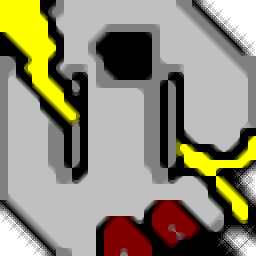
Absolute Telnet
v12.11 免費版- 軟件大小:10.3 MB
- 軟件語言:英文
- 更新時間:2024-01-30
- 軟件類型:國外軟件 / 辦公軟件
- 運行環境:WinXP, Win7, Win8, Win10, WinAll
- 軟件授權:免費軟件
- 官方主頁:https://www.celestialsoftware.net/
- 軟件等級 :
- 介紹說明
- 下載地址
- 精品推薦
- 相關軟件
- 網友評論
Absolute
Telnet提供遠程設備登錄功能,可以通過Telnet的方式連接到遠程設備,從而開始辦公,輕松遠程控制其他設備工作,軟件界面功能簡單,啟動軟件就可以彈出連接的對話窗口,輸入遠程設備的地址,輸入登錄的賬戶和名字就可以在命令窗口顯示設備連接成功的提示,隨后輸入對應的命令就可以開始控制設備了,無論是服務器設備、防火墻設備還是路由設備、交換設備都可以通過Telnet的方式快速連接,需要的朋友就下載Absolute
Telnet免費版使用吧。
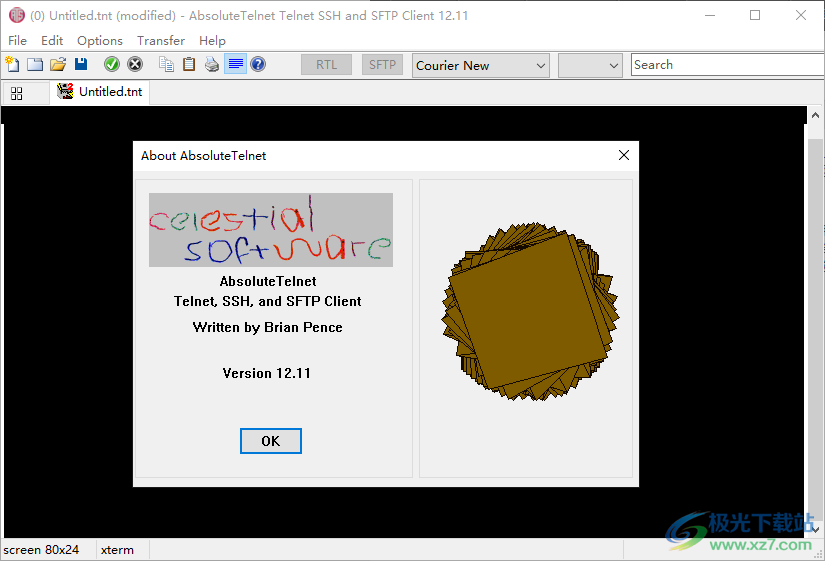
軟件功能
AbsoluteTelnet / SSH 是 Windows 的 telnet 和 SSH 客戶端!具有 SFTP 文件傳輸和堅如磐石的仿真功能的安全靈活的 SSH 客戶端,適用于開發人員、管理員或整個企業的部署。它包括行業標準的 SSH 協議,用于保護不安全環境(如互聯網)中的終端會話數據。
SSH功能(壓縮,加密,SSH端口轉發,SSH文件傳輸軟件FIPS 140-2)
Telnet 功能
選項卡式界面
鍵盤映射
其他終端功能(仿真、直通式調試、回滾)
文件傳輸(xmodem、ymodem、zmodem、sftp)
國際終端功能(utf8、IDNA、IME、RTL (BIDI)、Unicode、代理項、組合字符)
其他連接選項(撥號、串行)
軟件特色
支持身份驗證、使用自動登錄、登錄時提示輸入用戶名
從SecurID令牌獲取用戶名,使用GSSAPI(ActiveDirectory、Kerberos、NTLM)
支持讀取新的膩子 PPK 密鑰格式
更新了 dpi 感知功能,以改進多 dpi 桌面中的圖像、圖標、菜單和字體
啟用 RSA sha2 和 sha5 驗證程序
添加對 openssh 密鑰文件新格式的支持
添加了對三種新的 Diffie-Hellman 密鑰交換算法的支持
支持復制CTRL-INS、粘貼SHIFT-INS、復制并粘貼、查找ALT-F3
可以在軟件設置命令區域的字體,可以設置命令文字顏色
程序啟動時的活動:打開“打開文件”對話框、打開連接屬性對話框
使用方法
1、將Absolute Telnet直接安裝到電腦,點擊下一步
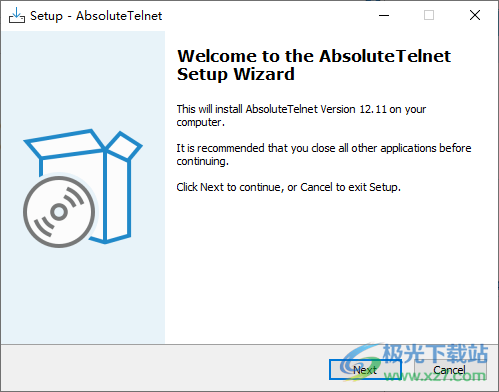
2、將補丁復制到軟件的安裝地址替換完成激活
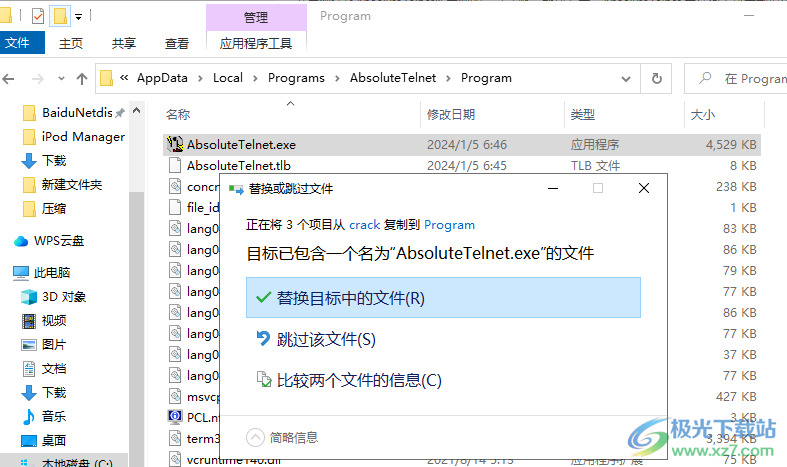
3、提示連接界面,連接到遠程的設備就可以開始輸入命令內容
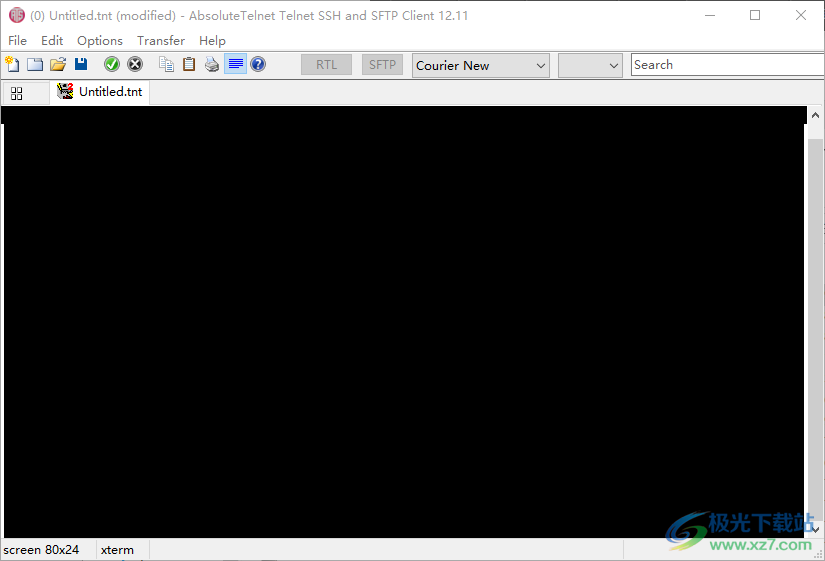
4、這里是連接的方式,可以選擇SSH2的方式連接,當前選擇的選項卡將是所使用的連接類型:
當前連接類型為:SSH2
每60秒啟用Keepalives(SSH1、SSH2和Telnet
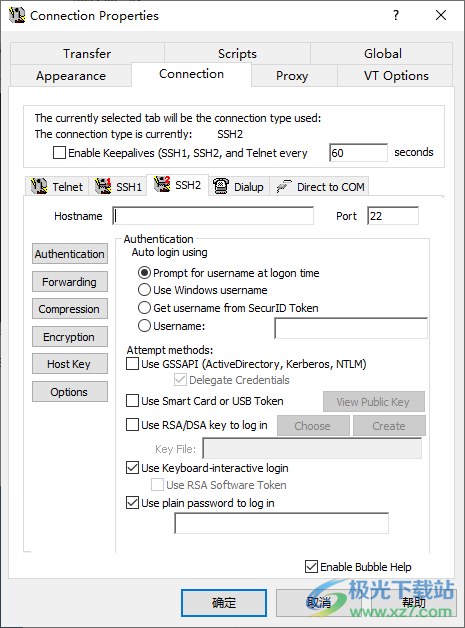
5、使用連接顏色、使用顏色循環、使用應用程序默認值、使用Windows默認值、使用ANSI默認值
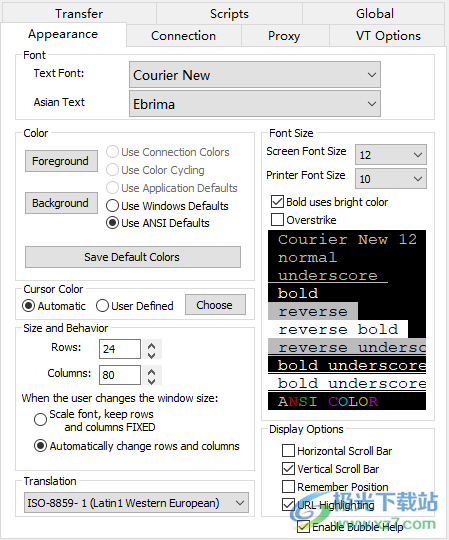
6、VT選項界面
鼠標
Windows鼠標
X鼠標
選擇時復制
中間按鈕粘貼
中間按鈕是復制/粘貼
右鍵粘貼
允許遠程鼠標
滾動同步
按鍵時重新同步
在tty輸入上重新同步
Passthrough打印
發送到打印機
始終使用默認打印機
直接打印到打印機
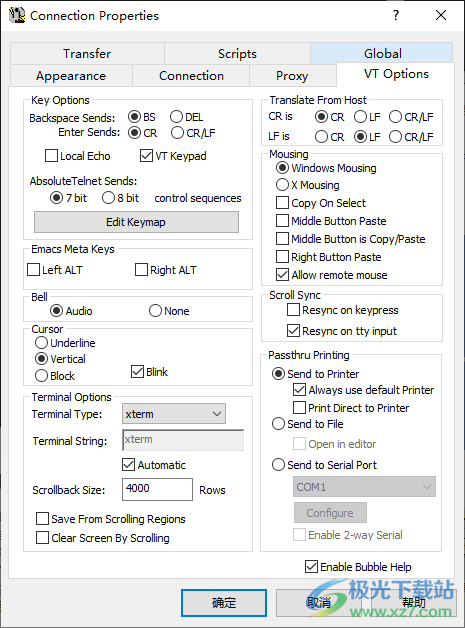
7、版本檢查
忽略12.12及以下版本
行為
斷開連接時關閉應用程序
斷開連接時清除屏幕(出于安全考慮)
連接時允許關閉
打開時連接
退出時保存
將AbsoluteTelnet設為默認的telnet
將其作為默認的ssh客戶端
自動檢測ANSI顏色設置
自動檢測UTF8數據
覆蓋文件傳輸過程中收到的文件

8、幫助功能,需要查看軟件的更多介紹就可以點擊幫助
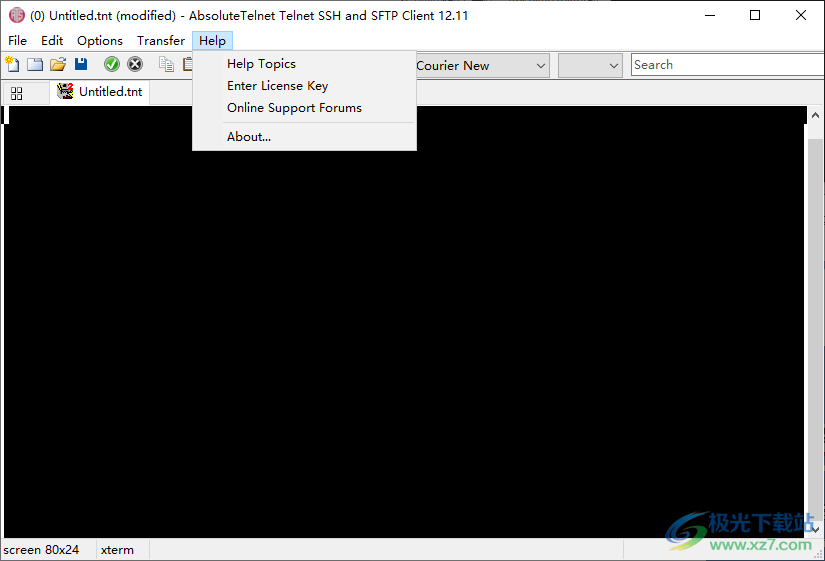
更新日志
12.11版本中的更改(2024年1月5日)
引入了 SSH Strict KEX 以解決 Terrapin 漏洞
11.42版本中的更改(2023年11月27日)
修復了 11.41 中引入的“經典”模式的錯誤
11.41版本中的更改(2023年11月16日)
實施了 OpenSSH ETM Mac(先加密后 MAC)
為身份驗證密鑰實施了 SHA2 簽名 (RFC-8308)
添加了可配置的 shell 選項以啟用 sourceforge 交互式 shell 等功能 (Option->Properties->Connection->SSH2->Options)
修復一些崩潰場景
修復其他小bug
再次確認與 Windows 7 的向后兼容性
下載地址
- Pc版
Absolute Telnet v12.11 免費版
本類排名
本類推薦
裝機必備
換一批- 聊天
- qq電腦版
- 微信電腦版
- yy語音
- skype
- 視頻
- 騰訊視頻
- 愛奇藝
- 優酷視頻
- 芒果tv
- 剪輯
- 愛剪輯
- 剪映
- 會聲會影
- adobe premiere
- 音樂
- qq音樂
- 網易云音樂
- 酷狗音樂
- 酷我音樂
- 瀏覽器
- 360瀏覽器
- 谷歌瀏覽器
- 火狐瀏覽器
- ie瀏覽器
- 辦公
- 釘釘
- 企業微信
- wps
- office
- 輸入法
- 搜狗輸入法
- qq輸入法
- 五筆輸入法
- 訊飛輸入法
- 壓縮
- 360壓縮
- winrar
- winzip
- 7z解壓軟件
- 翻譯
- 谷歌翻譯
- 百度翻譯
- 金山翻譯
- 英譯漢軟件
- 殺毒
- 360殺毒
- 360安全衛士
- 火絨軟件
- 騰訊電腦管家
- p圖
- 美圖秀秀
- photoshop
- 光影魔術手
- lightroom
- 編程
- python
- c語言軟件
- java開發工具
- vc6.0
- 網盤
- 百度網盤
- 阿里云盤
- 115網盤
- 天翼云盤
- 下載
- 迅雷
- qq旋風
- 電驢
- utorrent
- 證券
- 華泰證券
- 廣發證券
- 方正證券
- 西南證券
- 郵箱
- qq郵箱
- outlook
- 阿里郵箱
- icloud
- 驅動
- 驅動精靈
- 驅動人生
- 網卡驅動
- 打印機驅動
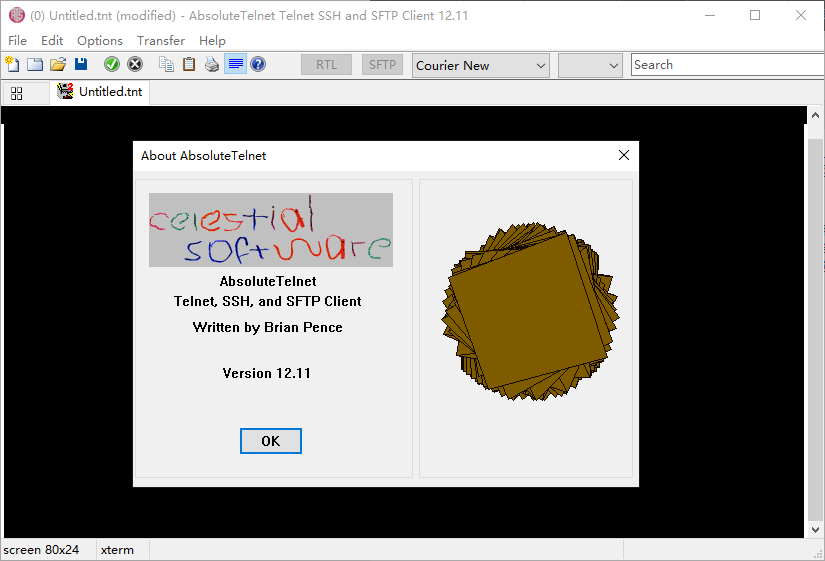






































網友評論